MAC蓝牙怎么连接手机?苹果MAC连接手机蓝牙教程
MAC蓝牙怎么连接手机?苹果MAC连接手机蓝牙教程很多朋友不太清楚MAC蓝牙怎么连接手机?下面小编给大家带来苹果MAC连接手机蓝牙教程,需要的朋友可以参考下... 17-03-30
在没有网络的情况下,文件使用mac自带的蓝牙功能连接手机,并且传送文件,是常用的功能。这里演示机是苹果rmbp13寸,手机使用的*米。
苹果mac连接手机蓝牙教程
macbook打开蓝牙
点击mac左上角“苹果”图标

选择“蓝牙”
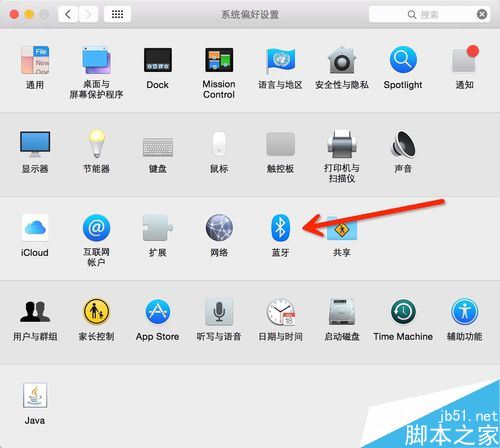
点击打开“蓝牙”
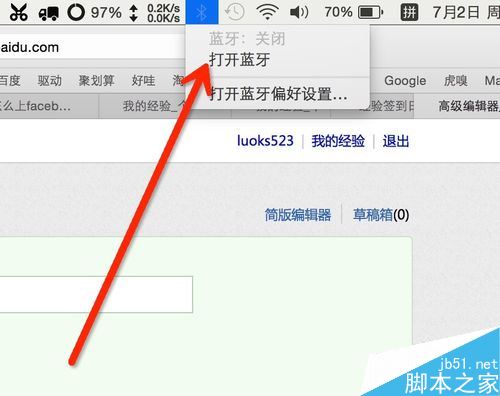
手机开启蓝牙并检测到macbook
点击打开“蓝牙”,并开启“开放检测”
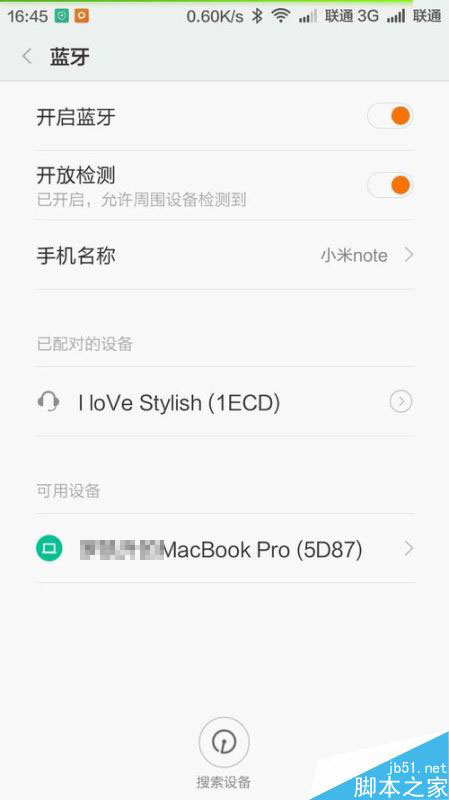
检索到苹果电脑“macbook pro”
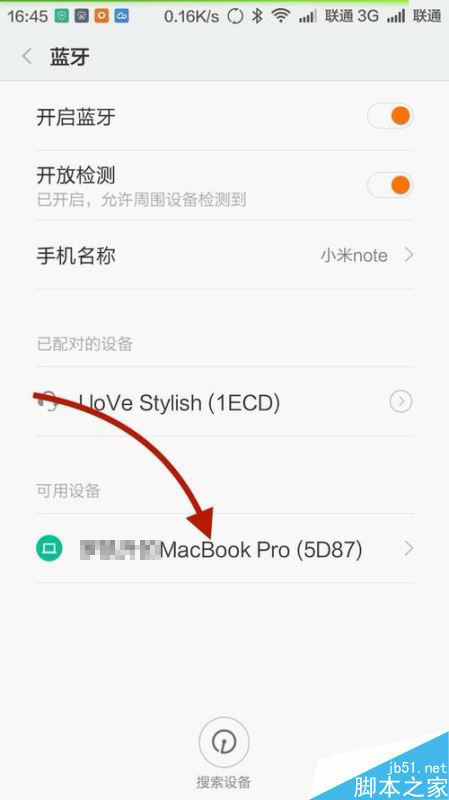
macbook与手机配对
这时mac上也出现了我们可以配对的手机,点击“配对”

会出现配对的代码,无视,查看手机
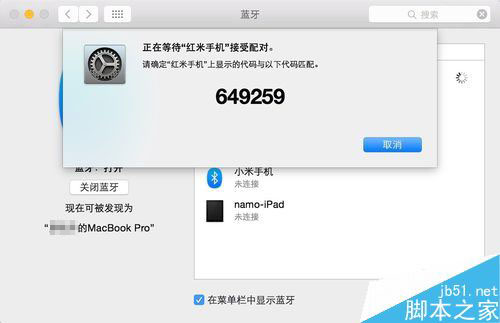
手机上提示有“配对”的要求,点击配对
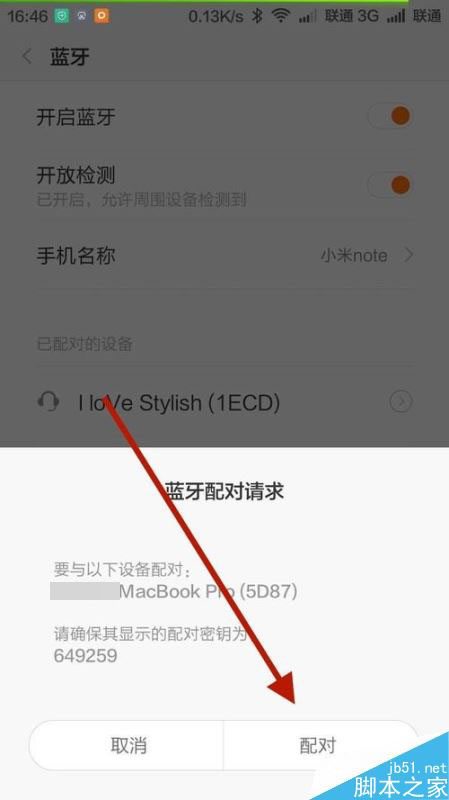
ok,手机已配对列表中已经出现了我们的macbook,我们再查看mac上是否已连接?
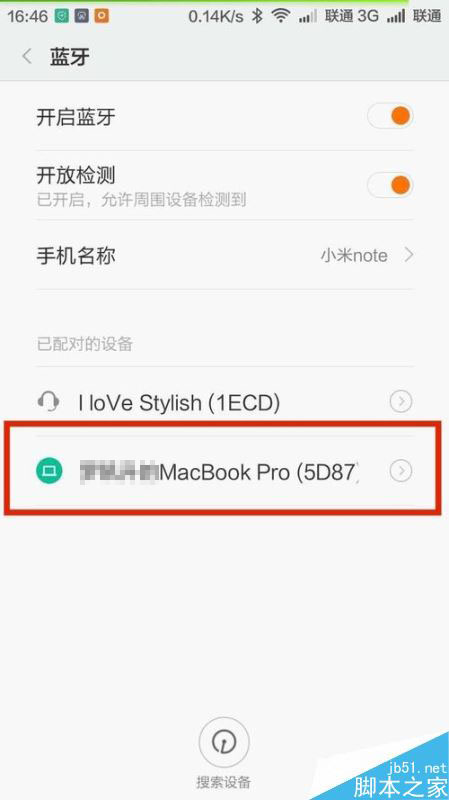
mac上同样显示已连接,ok,已经配对成功
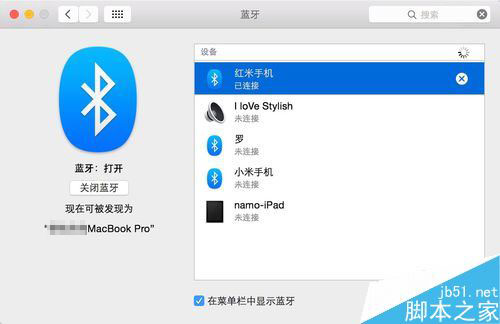
传送文件
点击“将文件发送到设备”
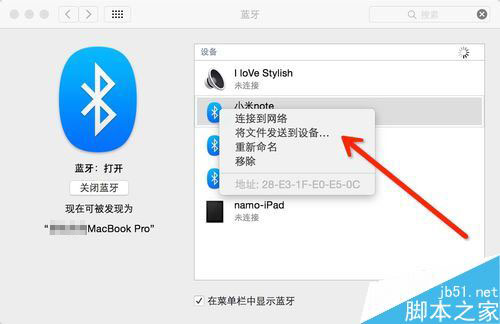
选择我们需要的文件,点击“发送”
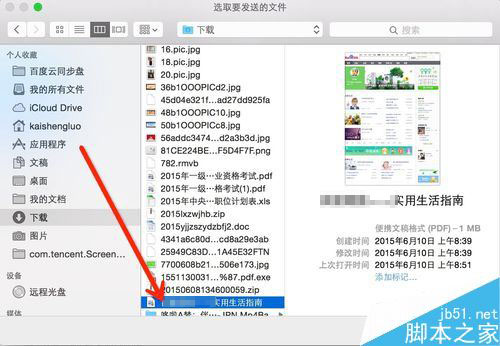
手机上出现了接收信息,点击“接受”
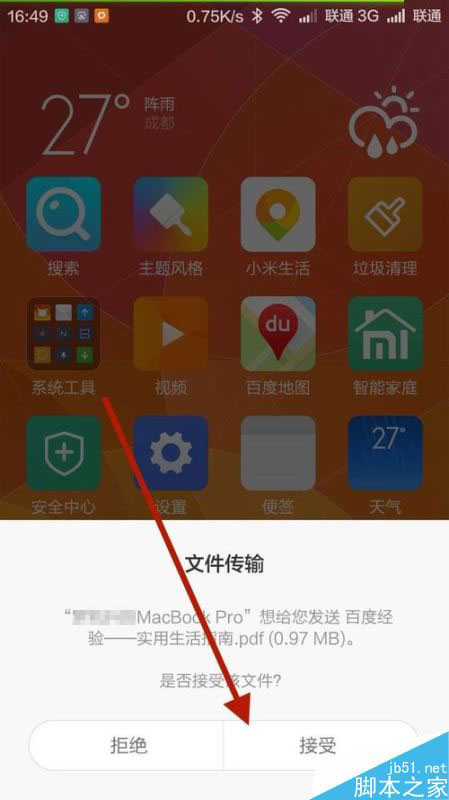
mac上会显示蓝牙传输的时间和进度。
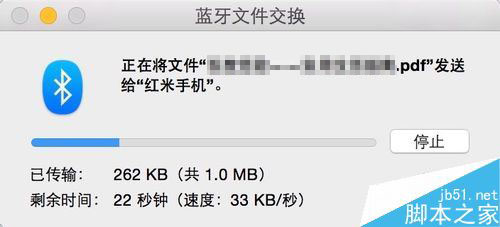

手机上查看传送成功没,点击文件管理,查看“蓝牙”文件,ok,已经传输成功。
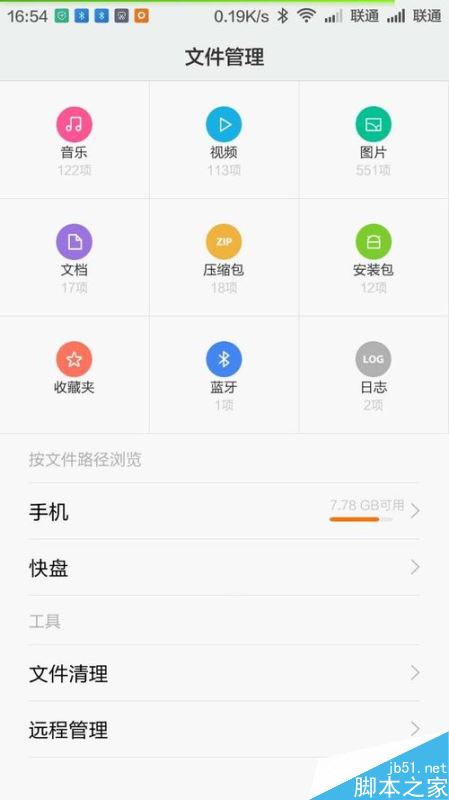
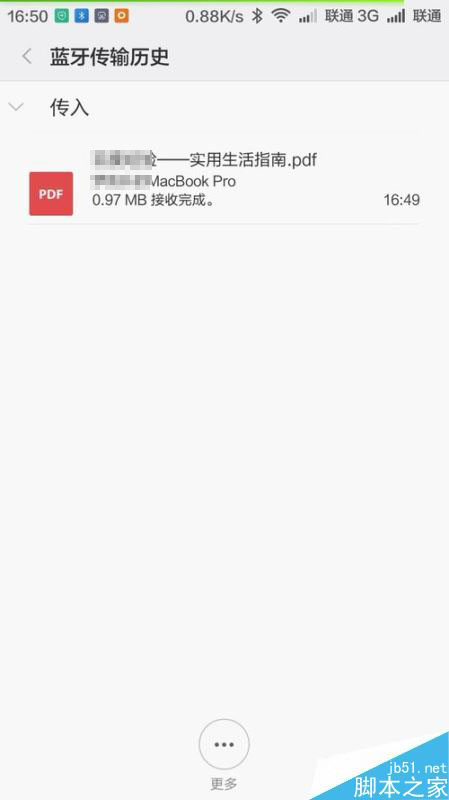
相关文章:
-
-
苹果Mac怎么录制电脑屏幕?苹果Mac自带录屏软件使用介绍很多朋友不太清楚苹果Mac怎么录制电脑屏幕?下面小编给大家带来苹果Mac自带录屏软件使用介绍,需要的朋友可以参考下...…
-
Mac怎么强制关闭软件 Mac强制关闭软件的六种方法很多朋友不太清楚Mac怎么强制关闭软件?下面小编给大家带来Mac强制关闭软件的六种途径,需要的朋友可以参考下... 17-03…
-
Mac怎么添加163邮箱 苹果Mac添加163邮箱教程很多朋友不太清楚Mac怎么添加163邮箱?下面小编给大家带来苹果Mac添加163邮箱教程,需要的朋友可以参考下... 17…
-
在Mac OS X中ubuntu usb启动盘制作的方法近日,有些朋友问小编在Mac OS X中ubuntu usb如何启动盘制作?今天小编为大家带来的是在Mac OS X中ub…
-
苹果Mac怎么下载安装迅雷?Mac下载安装迅雷教程很多朋友不清楚苹果Mac怎么下载安装迅雷?下面小编给大家带来Mac下载安装迅雷教程,需要的朋友可以参考下... 17-03-30…
版权声明:本文内容由互联网用户贡献,该文观点仅代表作者本人。本站仅提供信息存储服务,不拥有所有权,不承担相关法律责任。
如发现本站有涉嫌抄袭侵权/违法违规的内容, 请发送邮件至 2386932994@qq.com 举报,一经查实将立刻删除。

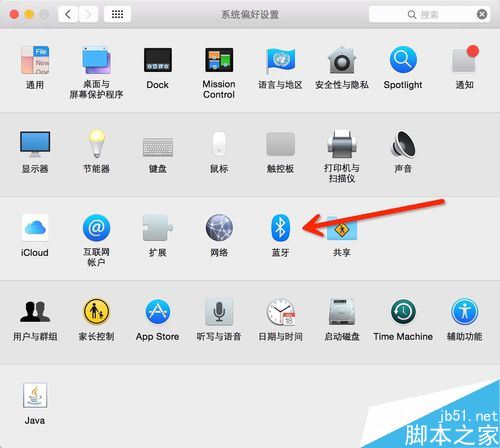
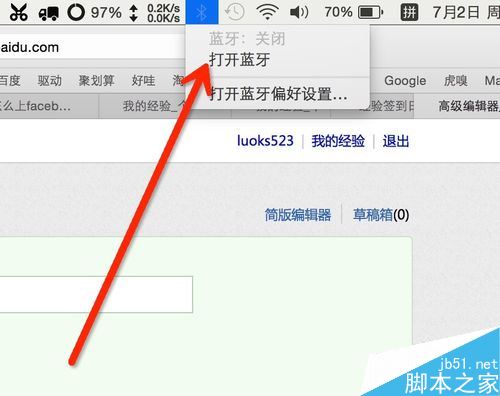
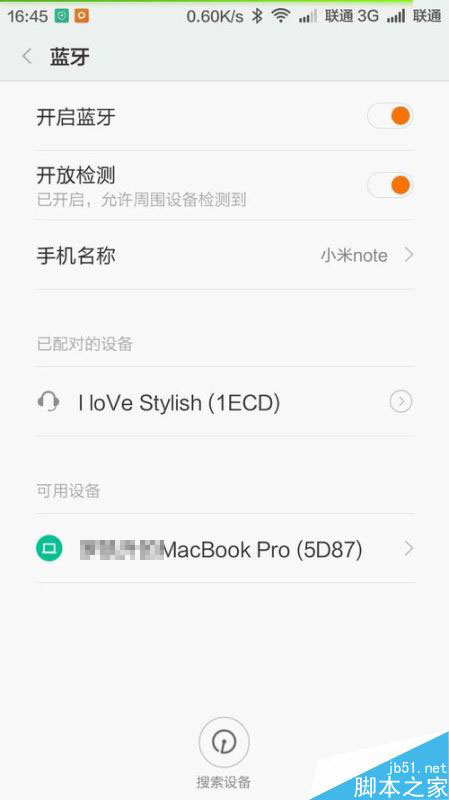
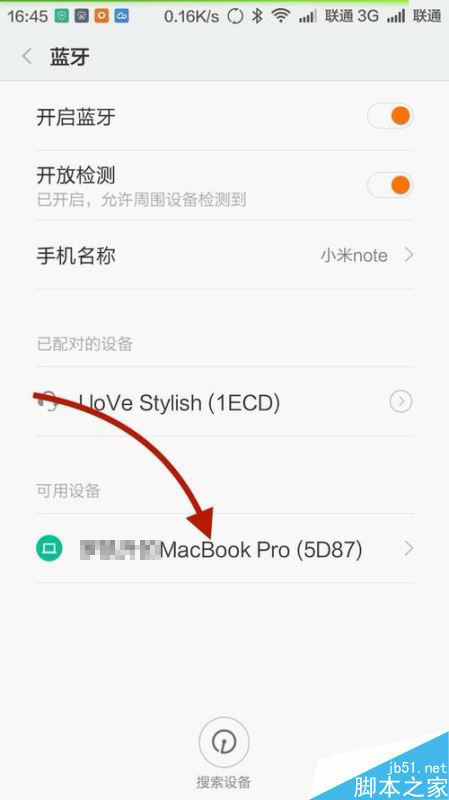

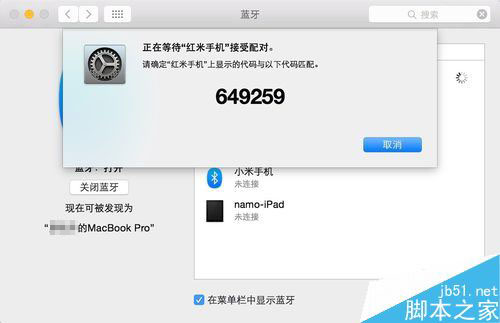
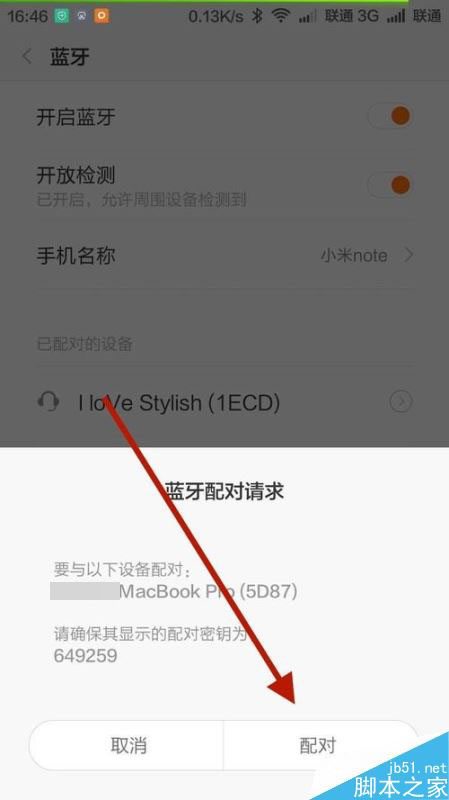
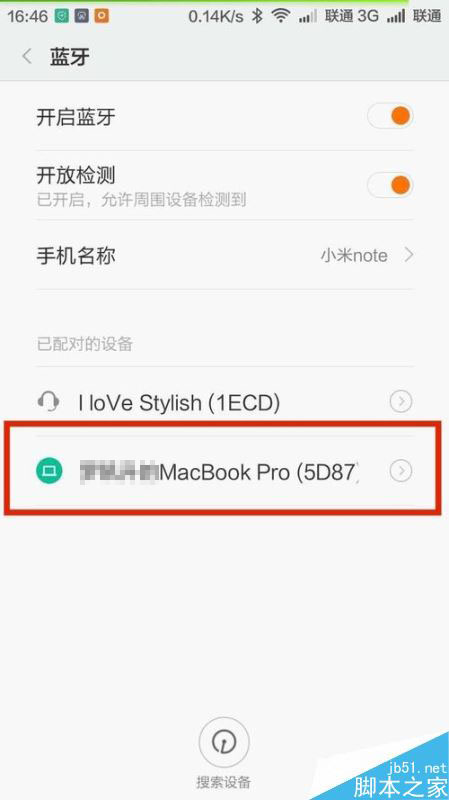
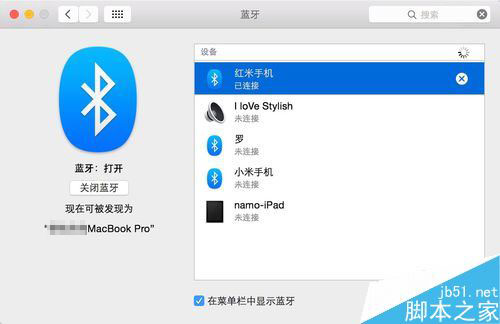
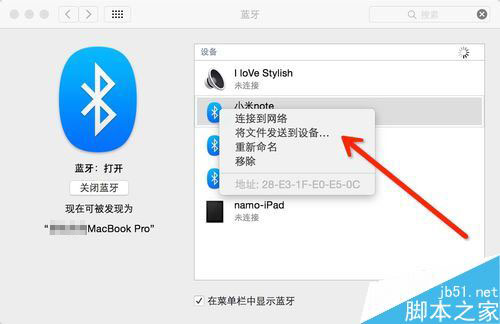
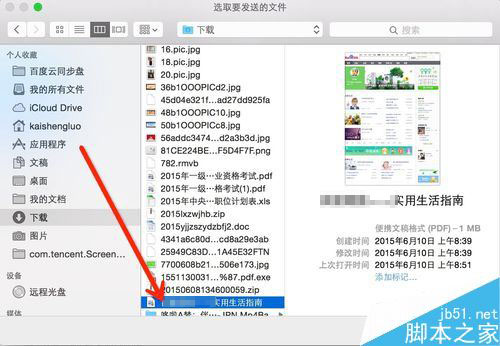
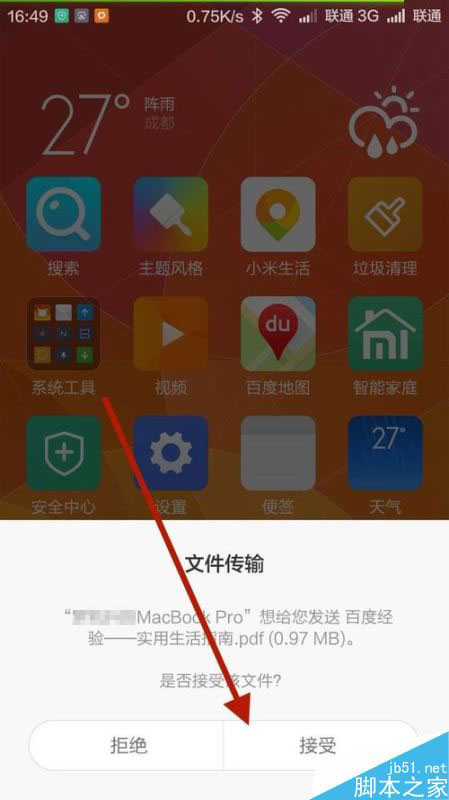
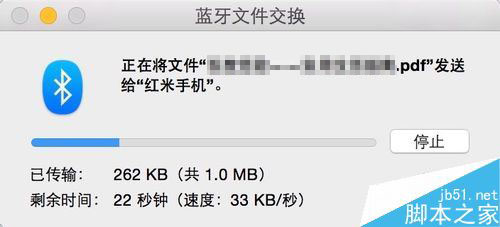

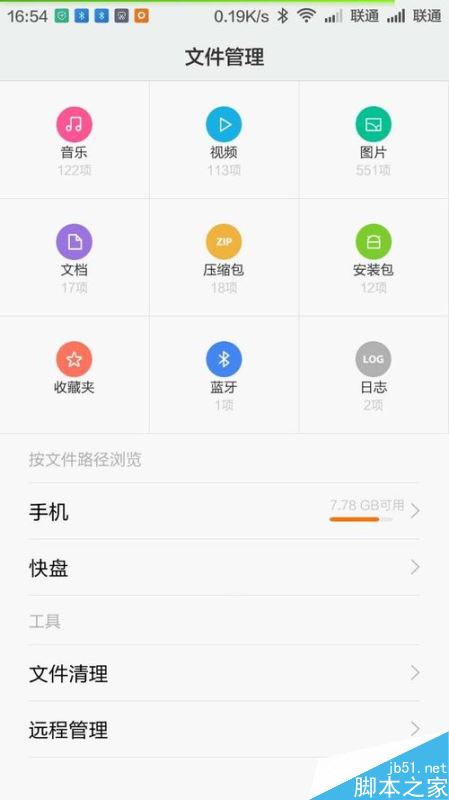
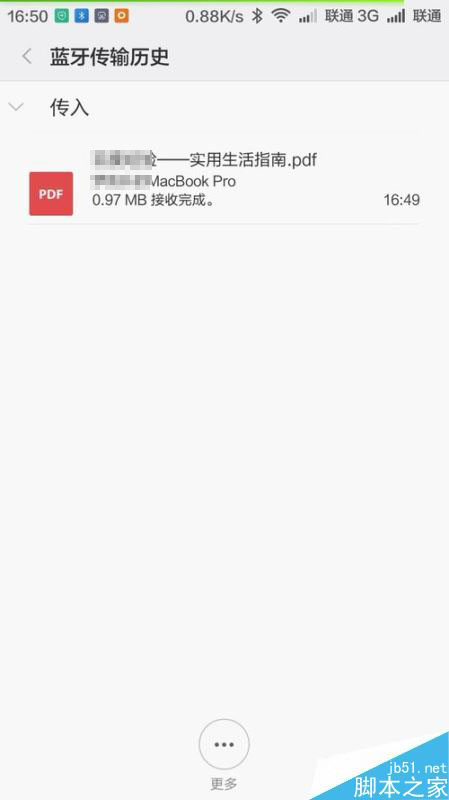

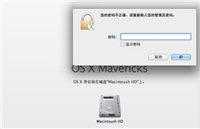
发表评论